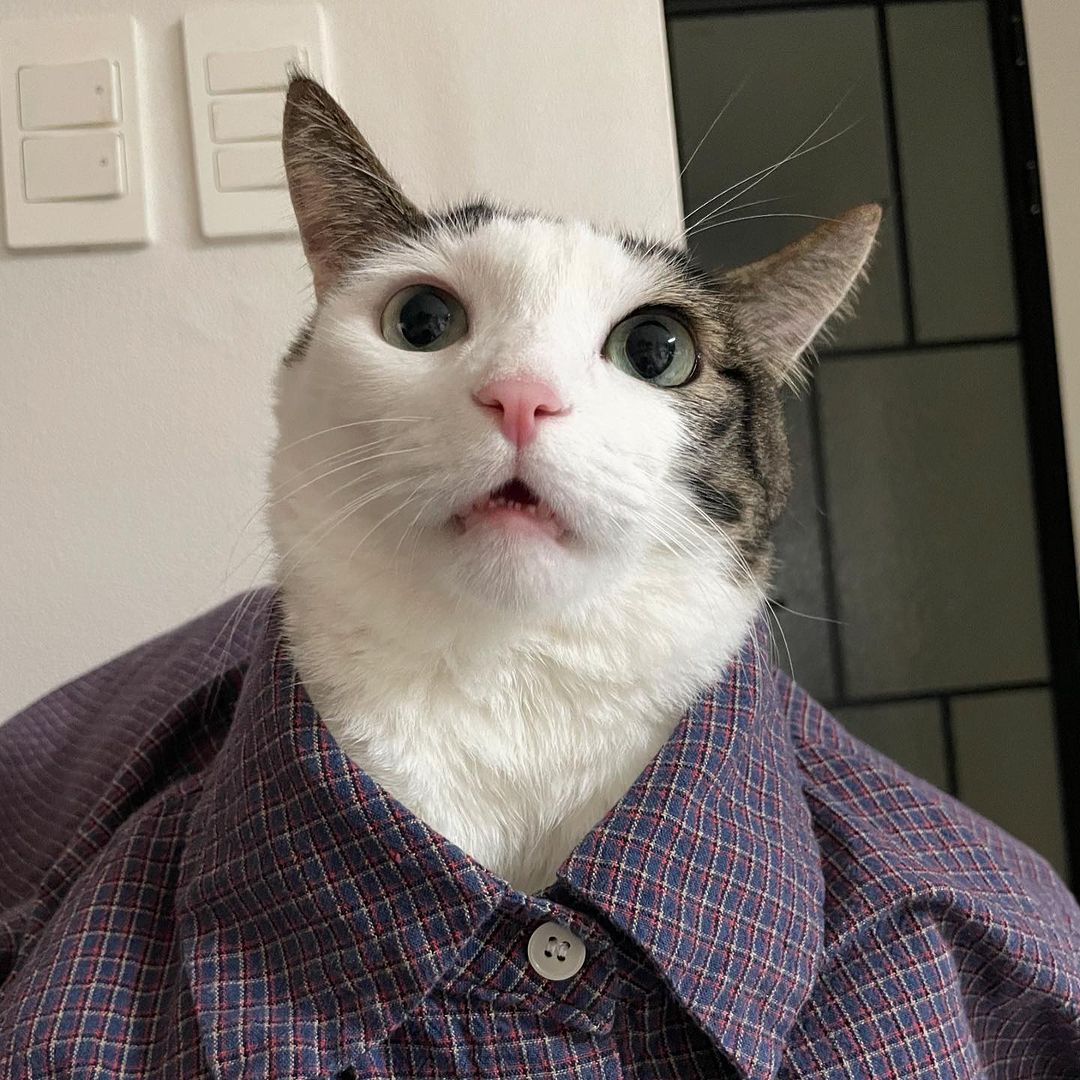![[Linux] 리눅스 권한 및 파일 속성](https://img1.daumcdn.net/thumb/R750x0/?scode=mtistory2&fname=https%3A%2F%2Fblog.kakaocdn.net%2Fdna%2FccYChj%2FbtsLAu23hMd%2FAAAAAAAAAAAAAAAAAAAAAPX_zUr12VYNwDO5he6F5m8bpvtnpL_dqJUsdnjnbZbx%2Fimg.png%3Fcredential%3DyqXZFxpELC7KVnFOS48ylbz2pIh7yKj8%26expires%3D1767193199%26allow_ip%3D%26allow_referer%3D%26signature%3DPmsE2gO88kEUjHhQ%252Bq3e8iFFyHo%253D)
리눅스 권한 및 파일 속성 이해하기리눅스에서 파일과 디렉토리의 권한과 속성은 시스템 보안을 유지하고 적절한 사용자 접근을 관리하는 데 중요한 역할을 함. 이 글에서는 whoami 명령어와 파일 속성에 대해 알아봄.1. 리눅스 권한1.1 whoami 명령어whoami 명령어는 현재 로그인한 사용자의 이름을 확인할 때 사용됨.명령어 실행:whoami결과: 현재 사용 중인 유저 이름이 출력됨.2. 파일 속성리눅스에서 파일 속성은 파일 권한, 소유자, 그룹, 크기 및 기타 정보로 구성됨.2.1 파일 권한 구조예시: -rw-rw-r--첫 번째 문자: 파일 유형을 나타냄- : 일반 파일d : 디렉토리c : 캐릭터 장치 파일l : 심볼릭 링크나머지 9자리: 권한을 나타냄rw- : 소유자(Owner)의 읽기(Read)..
![[AWS] VPC(Virtual Private Cloud)란?](https://img1.daumcdn.net/thumb/R750x0/?scode=mtistory2&fname=https%3A%2F%2Fblog.kakaocdn.net%2Fdna%2FcwjbwX%2FbtsLArLF5Fj%2FAAAAAAAAAAAAAAAAAAAAAKYK4pWAmyYze4eAeZBcDFzFdM2GN7dCA1QRJ7Z1Ra1J%2Fimg.png%3Fcredential%3DyqXZFxpELC7KVnFOS48ylbz2pIh7yKj8%26expires%3D1767193199%26allow_ip%3D%26allow_referer%3D%26signature%3DHD92st8qUjS2zQkLmOCY33MtAuk%253D)
AWS VPC란?AWS VPC(Virtual Private Cloud)는 AWS 클라우드에서 사용자가 정의한 가상 네트워크임. 가상 네트워크가 핵심!! 가상 네트워크가 핵심!! 가상 네트워크가 핵심!! 가상 네트워크가 핵심!!VPC는 사용자가 네트워크 구성을 제어할 수 있는 독립된 환경을 제공하며, 사용자 전용 네트워크를 구축하는 데 사용됨. 이 환경은 물리적 네트워크와 유사한 방식으로 작동하며, 사용자는 다음과 같은 요소를 설정 가능함:서브넷(Subnet): VPC 내부를 더 작은 네트워크로 나눌 수 있음.라우팅 테이블(Routing Table): 네트워크 트래픽이 어디로 이동할지 제어함.인터넷 게이트웨이(Internet Gateway): VPC를 인터넷에 연결하는 역할(외부와 통신).NAT 게이트웨이..
![[Linux] 리눅스 파일 탐색 명령어](https://img1.daumcdn.net/thumb/R750x0/?scode=mtistory2&fname=https%3A%2F%2Fblog.kakaocdn.net%2Fdna%2FbOZq04%2FbtsLBhPk8n1%2FAAAAAAAAAAAAAAAAAAAAAG7gcgqo79dXF9yJ1R0sd3D9JYIq2G3V1uFmG6qjPMpz%2Fimg.png%3Fcredential%3DyqXZFxpELC7KVnFOS48ylbz2pIh7yKj8%26expires%3D1767193199%26allow_ip%3D%26allow_referer%3D%26signature%3DbQUtFj2YHAJ9Vhq9CeI%252B3dYdOyo%253D)
리눅스 파일 탐색 명령어: locate, find, 타임스탬프 정리리눅스에서 파일을 탐색하거나 시간 정보를 확인하는 명령어는 다양한 상황에서 유용하게 활용됨. 이번 글에서는 locate, find 명령어와 타임스탬프 확인 방법을 정리함.1. locate 명령어locate 명령어는 파일 이름이나 경로를 빠르게 검색하는 도구임. 데이터베이스 기반으로 동작하므로 검색 속도가 빠름.사용법locate [파일이름 또는 경로]예시특정 파일 검색 locate /bin/less대소문자 구분 없이 검색 locate /PLANNER/ -i검색 결과 제한 locate /PLANNER/ -il102. find 명령어find는 디렉토리 전체나 컴퓨터 전체를 검색하는 강력한 도구지만, 상대적으로 속도가 느림. 실행 위치를 기..
![[Linux] 리눅스 grep 명령어](https://img1.daumcdn.net/thumb/R750x0/?scode=mtistory2&fname=https%3A%2F%2Fblog.kakaocdn.net%2Fdna%2FbCHDWW%2FbtsLBZtz70e%2FAAAAAAAAAAAAAAAAAAAAAM0dMjcx2On3i_RrrWnWLVyjTTdtNJOA-XJt7XhJXYDH%2Fimg.png%3Fcredential%3DyqXZFxpELC7KVnFOS48ylbz2pIh7yKj8%26expires%3D1767193199%26allow_ip%3D%26allow_referer%3D%26signature%3Df3%252BjysVwnNzzP1GjhcJclOpGmcU%253D)
리눅스 grep 명령어리눅스에서 파일의 내용을 검색하거나 특정 패턴을 찾기 위해 사용하는 강력한 도구가 바로 grep임. grep은 정규식을 활용해 복잡한 패턴도 쉽게 매칭 가능하며, 다양한 옵션과 함께 강력한 검색 기능을 제공함.1. 기본 사용법grep PATTERN FILE주요 옵션대소문자 무시 grep -i pattern file단어 검색 grep -w pattern file재귀적 검색디렉토리 내 모든 파일을 검색: grep -r "apple"대소문자 무시 및 재귀적 검색: grep -ri "korea"2. 다양한 옵션 사용 예시패턴 개수 출력 grep "myself" SongOfMyself.txt -ic단어 단위 검색과 대소문자 무시 grep "i" SongOfMyself.txt -wi..
![[Linux] 리눅스 쉘 확장(Expansion) 정리](https://img1.daumcdn.net/thumb/R750x0/?scode=mtistory2&fname=https%3A%2F%2Fblog.kakaocdn.net%2Fdna%2Fcvw0Lv%2FbtsLATt9dz7%2FAAAAAAAAAAAAAAAAAAAAAGd3eC20bD3Jkl5eh91sTo5UG42LHfiWsRJuzqayrE3M%2Fimg.png%3Fcredential%3DyqXZFxpELC7KVnFOS48ylbz2pIh7yKj8%26expires%3D1767193199%26allow_ip%3D%26allow_referer%3D%26signature%3DT5XaeJqmBUuD47ZjACLIeKa%252BWJ4%253D)
리눅스 쉘 확장(Expansion) 정리리눅스 쉘에서 확장(Expansion) 은 입력된 명령어를 특정 규칙에 따라 변환하여 실행 전에 해석하는 강력한 기능임. 여기에서는 와일드카드, 중괄호 확장, 산술 확장, 명령어 치환 등의 다양한 확장 기능을 정리함.1. 와일드카드 확장1.1 * 와일드카드모든 파일이나 디렉터리와 일치.예시:echo *.txtecho p*echo -l **at**1.2 ? 와일드카드하나의 문자와만 일치.예시:echo app?.cssecho *.???1.3 범위 와일드카드 ([])특정 문자 범위와 일치.예시:ls [A-F]*echo app[132].cssecho app[1-3].cssecho [A-Z]*echo [A-H]*[ps]1.4 범위 부정 ([^])특정 문자 범위와 일치하지 않..
![[Linux] 리눅스 쉘 파이프(|)와 관련 명령어](https://img1.daumcdn.net/thumb/R750x0/?scode=mtistory2&fname=https%3A%2F%2Fblog.kakaocdn.net%2Fdna%2F57ANj%2FbtsLAyQ6eWi%2FAAAAAAAAAAAAAAAAAAAAAGoRRyd9XckZF9qzFnWNHBUcAw8sWo89rkpRCuwvwJQB%2Fimg.png%3Fcredential%3DyqXZFxpELC7KVnFOS48ylbz2pIh7yKj8%26expires%3D1767193199%26allow_ip%3D%26allow_referer%3D%26signature%3Dbq2gbKA1r76%252B1ICm85F2VnEWoZQ%253D)
리눅스 쉘 파이프(|)와 관련 명령어 정리리눅스 쉘에서 파이프(|)는 두 개 이상의 명령어를 연결하여 데이터를 한 명령어의 출력에서 다음 명령어의 입력으로 전달하는 강력한 도구임. 파이프와 관련된 주요 기능과 활용 방법을 정리함.파이프(|)개념파이프는 두 명령어를 이어주어 데이터 흐름을 조작할 수 있음.사용법:command1 | command2command1의 출력을 command2의 입력으로 전달.예시ls -l | grep txtls -l 명령어의 출력에서 txt가 포함된 줄만 출력.> vs | (리다이렉션과 파이핑 비교)기능리다이렉션파이프사용 목적명령어의 출력을 파일에 저장명령어의 출력을 다른 명령어로 전달주요 사용법command > filenamecommand1출력 결과파일에 저장다음 명령어의 입력..
![[Linux] 리눅스 쉘 표준 스트림과 리다이렉션](https://img1.daumcdn.net/thumb/R750x0/?scode=mtistory2&fname=https%3A%2F%2Fblog.kakaocdn.net%2Fdna%2FeXgcRs%2FbtsLzfkPXFE%2FAAAAAAAAAAAAAAAAAAAAAMKsIKRqqIe9xLr9c3q4blCINioxPMl7Ydk_lokOJ1gx%2Fimg.jpg%3Fcredential%3DyqXZFxpELC7KVnFOS48ylbz2pIh7yKj8%26expires%3D1767193199%26allow_ip%3D%26allow_referer%3D%26signature%3DKSxa%252BmMU5t%252FuazddV7ILUjA0GZo%253D)
리눅스 쉘 표준 스트림과 리다이렉션 정리리눅스와 같은 유닉스 계열 시스템에서는 명령어의 입출력을 조작하기 위해 표준 스트림과 리다이렉션을 사용함. 이를 통해 파일이나 다른 명령어와 데이터를 주고받을 수 있음.표준 스트림리눅스의 표준 스트림은 다음과 같이 세 가지로 나뉨:표준 입력 (Standard Input, stdin) 파일 디스크립터: 0키보드나 파일에서 데이터를 읽음.표준 출력 (Standard Output, stdout) 파일 디스크립터: 1명령어의 실행 결과를 출력.표준 에러 (Standard Error, stderr) 파일 디스크립터: 2오류 메시지를 출력.표준 입출력 리다이렉션리다이렉트 출력명령어의 출력을 파일로 저장하거나 다른 곳으로 전송할 수 있음.기본 출력 덮어쓰기: comman..
![[Linux] 리눅스 파일 내용 확인 및 출력](https://img1.daumcdn.net/thumb/R750x0/?scode=mtistory2&fname=https%3A%2F%2Fblog.kakaocdn.net%2Fdna%2FsHylq%2FbtsLBxDOkb9%2FAAAAAAAAAAAAAAAAAAAAAKEAbsiAX8jJigs8I7graBD5htCpbvVofbGxlzeb3DLs%2Fimg.png%3Fcredential%3DyqXZFxpELC7KVnFOS48ylbz2pIh7yKj8%26expires%3D1767193199%26allow_ip%3D%26allow_referer%3D%26signature%3DV7xdJzxiyHfIGGAr39%252FGjFVU1FA%253D)
[Linux] 리눅스 파일 내용 확인 및 출력리눅스에서 파일의 내용을 확인하거나 출력하는 다양한 명령어들을 소개함. 각 명령어의 상세 설명과 예제도 포함되어 있음.1. cat파일의 내용을 한 번에 출력함. 여러 파일을 동시에 출력하거나, 내용을 연결하여 다른 파일로 저장하는 데 유용함.기본 사용법cat [파일이름]여러 파일 합치기cat file1.txt file2.txt > combined.txt출력 예시$ cat example.txtHello, World!Welcome to Linux.2. less출력 내용이 길 때 페이지 단위로 확인할 수 있음. 파일 내용을 스크롤하며 읽을 수 있고, q를 눌러 종료함.기본 사용법less [파일이름]추가 기능앞뒤 이동: PageUp / PageDown 키 사용검색: ..